在现代家庭和办公环境中,无线网络已成为连接智能设备的重要纽带。华为音箱作为一款智能设备,连接网络是实现其智能化功能的前提。本篇文章将为用户详细讲解如何为华为音箱设置网络,从连接到配置,每个步骤都清晰易懂,即使是初次接触智能设备的用户也能轻松完成设置。
一、准备工作
1.1检查网络环境
在开始设置华为音箱之前,您需要确保拥有稳定且流畅的无线网络环境。建议使用2.4GHz频段,因为5GHz虽然速度快,但在墙壁等障碍物中的穿透能力较弱,可能会影响音箱的使用体验。
1.2确保音箱电源连接
将华为音箱插上电源,并确保电源开关处于开启状态。
1.3准备智能手机或平板电脑
为了设置华为音箱,您需要使用智能手机或平板电脑下载并安装华为智能家居应用(HiLink),通过应用来辅助完成网络设置。
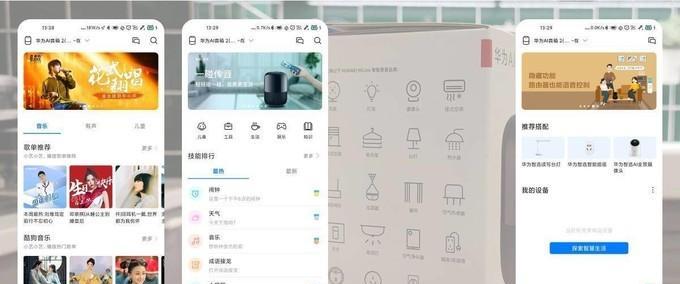
二、连接音箱到网络
2.1打开华为智能家居应用
启动华为智能家居应用,并按照引导步骤完成初始设置。
2.2进入音箱控制界面
在应用中找到您的音箱设备,并进入音箱的控制界面。
2.3选择添加设备
在音箱控制界面中,选择“添加设备”或类似表述的选项。
2.4开启音箱的配网模式
音箱通常有一个专门的配网按钮或配网模式。请根据音箱上的指示灯状态或应用上的提示,将音箱置于配网模式。
2.5选择音箱所在网络
应用会搜索可用的无线网络,选择您要连接的网络SSID(即网络名称)。
2.6输入密码
在提示输入无线网络密码时,输入您网络的密码。
2.7等待连接
应用会开始连接过程,等待音箱连接到无线网络。

三、配置音箱网络设置
3.1检查网络状态
一旦音箱连接到网络,应用通常会显示网络状态。确保音箱已连接到互联网,并且网络状态为正常。
3.2更新音箱固件(如有必要)
如果音箱需要固件更新,应用会提示您进行更新。请按照应用中的指示操作,完成音箱固件的更新。
3.3进行音频调试(如有必要)
根据应用的提示,您可能需要进行音频调试,以确保最佳的音质表现。
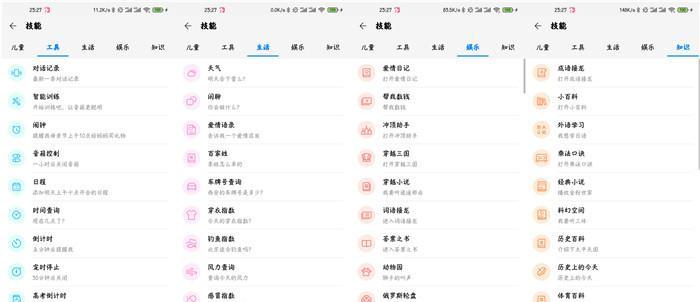
四、故障排查与注意事项
4.1音箱未连接网络
如果音箱未能连接到网络,请检查网络信号强度、检查密码是否输入正确以及音箱是否支持当前网络。
4.2网络连接不稳定
若遇到网络连接不稳定的问题,建议重启路由器和音箱,确保两者均处于最佳状态。
4.3音箱固件无法更新
如果音箱固件更新失败,请确保音箱电量充足,并检查网络连接是否稳定。
结语
通过以上四个步骤,您应该已经成功完成了华为音箱的网络设置。将音箱接入网络后,您可以充分利用其智能化功能,如语音控制、流媒体播放等,享受科技带来的便捷生活。如果在设置过程中遇到任何问题,可参照本文中的故障排查指南,或联系华为官方客服获取帮助。
标签: #华为









